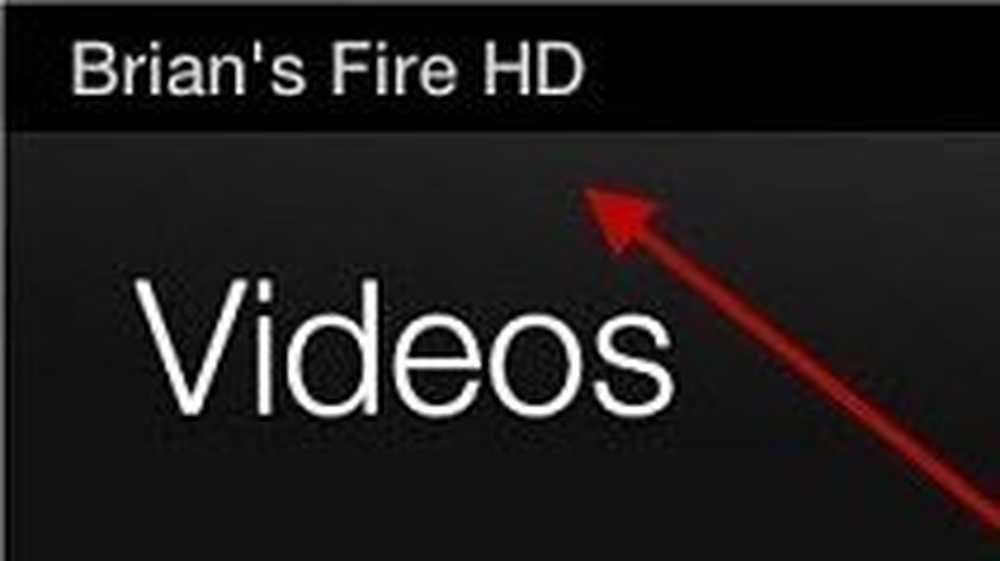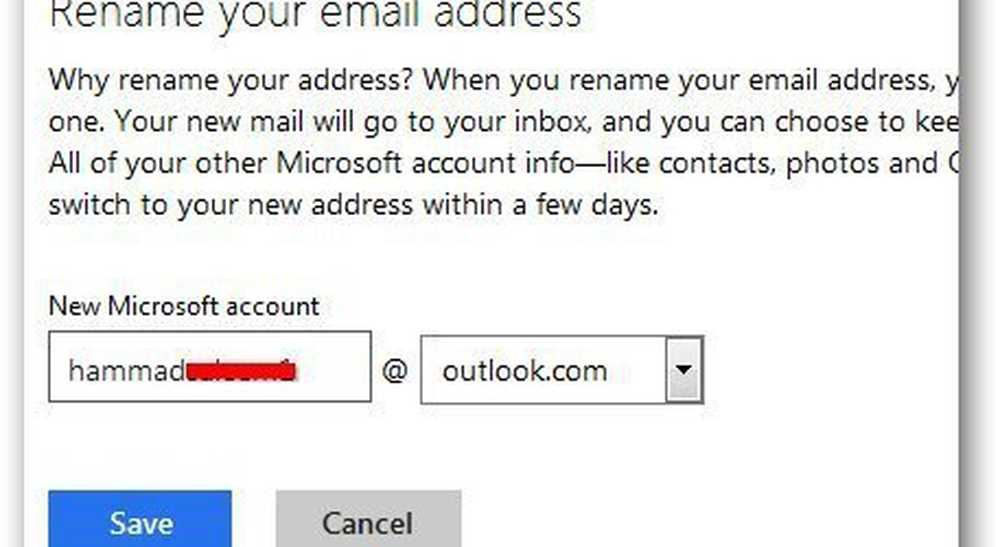Comment renommer des éléments du menu Démarrer dans Windows 10

Si vous utilisez Windows 10 et que vous souhaitez renommer les applications du menu Démarrer, Voici ce que tu dois faire. Les programmes sont automatiquement ajoutés au menu Démarrer après l'installation avec le nom par défaut. Parfois, cela crée des problèmes lorsque vous trouvez une application qui porte un nom similaire à une autre application système. Par exemple, si vous installez le navigateur Google Chrome, celui-ci sera visible en tant que «Google Chrome». Si vous souhaitez le renommer en «Chrome» ou toute autre chose, voici ce que vous devez faire..
Renommer les éléments du menu Démarrer dans Windows 10
Parfois, les raccourcis, les éléments ou les applications du menu Démarrer peuvent ne pas avoir le nom par lequel vous vous en souvenez et votre recherche peut ne pas fournir le résultat souhaité. Si vous souhaitez renommer les applications du menu Démarrer dans Windows 10, voici une astuce simple. La seule limitation est que vous ne pouvez pas renommer les applications préinstallées.
Tout d'abord, ouvrez le menu Démarrer et cliquez avec le bouton droit sur l'application que vous souhaitez renommer. Par exemple, si vous voulez renommer Chrome, clic droit sur Google Chrome entrée dans le menu Démarrer et sélectionnez Plus> Ouvrir l’emplacement du fichier.
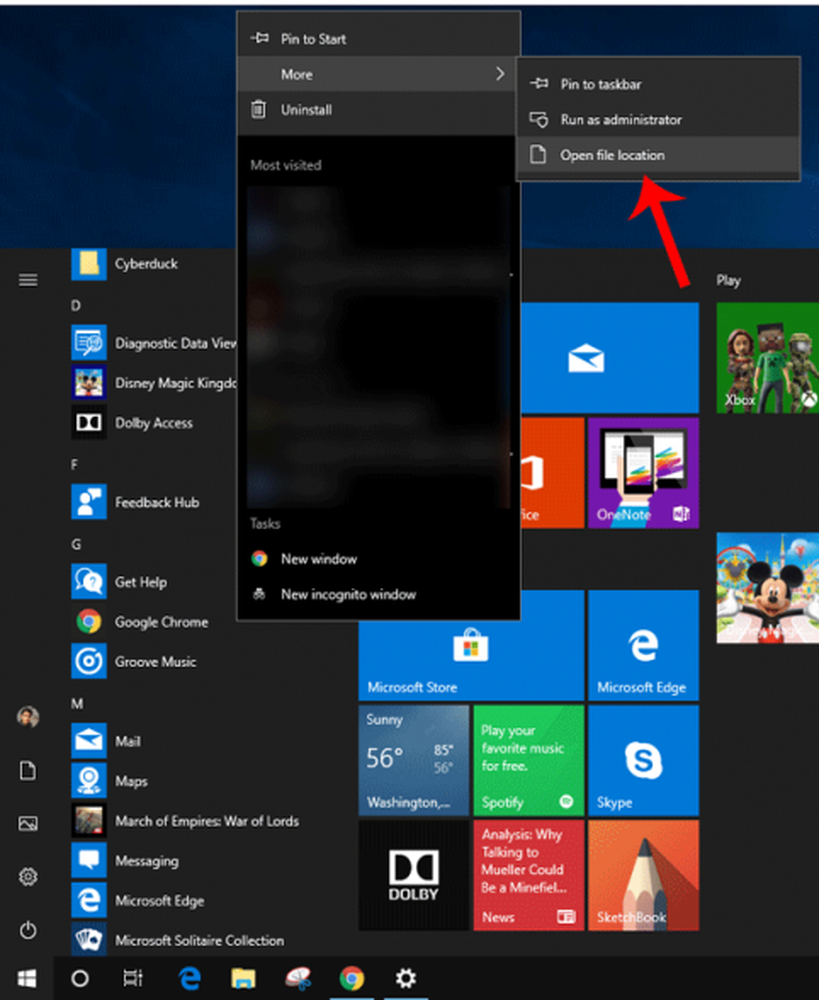
C: \ ProgramData \ Microsoft \ Windows \ Menu Démarrer \ Programmes
Ici vous pouvez trouver tous les programmes qui sont actuellement listés dans le menu Démarrer. Vous pouvez renommer n'importe quelle application que vous voulez. Après avoir entré le nom personnalisé, vous pourriez trouver une fenêtre comme celle-ci-

Clique le Continuer bouton pour faire le changement quand même.
Remarque: Vous ne pouvez pas renommer des applications système préinstallées telles que Calendrier, Calculatrice, Appareil photo, etc. Si vous possédez une application tierce ou si vous avez installée une application en externe, vous pouvez la renommer à l'aide de ce didacticiel..
J'espère que vous trouverez cette petite astuce utile.